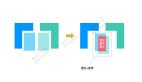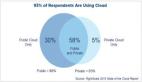你注意到了嗎?Win8驚人隱藏功能揭秘
有不少愛(ài)折騰系統(tǒng)的朋友都已上手使用過(guò)Windows 8,也許和筆者一樣,嘗鮮者剛剛進(jìn)入桌面后,找不到左下角固定的開(kāi)始按鈕都會(huì)感到無(wú)所適從、很不習(xí)慣,甚至還會(huì)抱怨一下“以前蠻好用的,為什么微軟要取消這個(gè)按鈕呢“。甚至已經(jīng)看慣了的“所有程序”和“控制面板”也蕩然無(wú)存,這也使得Windows 8有點(diǎn)不太招人喜愛(ài)。
其實(shí),體驗(yàn)一段Windows 8系統(tǒng)后,你會(huì)發(fā)現(xiàn)微軟將Windows UI的側(cè)重點(diǎn)更多傾向于手指觸控方式,想讓使用者改變以前的方式開(kāi)始青睞用手指與筆記本進(jìn)行交流。盡管用戶在老系統(tǒng)下形成固有的使用習(xí)慣并不能馬上轉(zhuǎn)變過(guò)來(lái),但時(shí)間是最好的老師。一段時(shí)間的適應(yīng)后就會(huì)發(fā)現(xiàn),其實(shí)Windows 8的轉(zhuǎn)變給大家還是帶來(lái)不少新鮮感和去學(xué)習(xí)的機(jī)會(huì)。

如果你現(xiàn)在還是找不到以前的圖標(biāo)的話,不妨試試側(cè)邊欄上的”搜索功能“,幾乎Windows 8常用設(shè)置與功能實(shí)現(xiàn)都集中在隱藏的Charms Bar中。
Charms Bar是一種統(tǒng)一的Windows 8系統(tǒng)、應(yīng)用和設(shè)備的使用者交互功能。微軟官方稱之為“超級(jí)按鈕”,不少網(wǎng)友也為此給出過(guò)多種中文解釋。該功能下面共包含用戶經(jīng)常使用到的五大功能:搜索、共享、開(kāi)始、設(shè)備和設(shè)置,另外彈出面板后,屏幕左側(cè)還會(huì)同時(shí)出現(xiàn)無(wú)線信號(hào)、電量狀態(tài)、時(shí)間和日期面板。

Windows 8右側(cè)的超級(jí)按鈕區(qū)域
全局搜索功能彌補(bǔ)所有安裝過(guò)的程序都無(wú)法快速找到,就連我們經(jīng)常點(diǎn)擊控制面板也是費(fèi)了不少的周折才看到,觸控屏右側(cè)其實(shí)有個(gè)非常方面的側(cè)邊欄小工具非常方面可以幫你找到所想要的結(jié)果。
在介紹搜索功能之前,讓我們先來(lái)解決一個(gè)困擾大家小問(wèn)題——如何調(diào)出超級(jí)按鈕(Charms Bar)。
有不少用戶在使用過(guò)Windows 8系統(tǒng)后,都反饋稱調(diào)出這個(gè)側(cè)邊欄(Charm Bar)很費(fèi)勁,移動(dòng)好幾次都不能看到界面。筆者實(shí)際測(cè)試后發(fā)現(xiàn),帶有觸控屏的本本還好些,手指在屏幕側(cè)邊向內(nèi)一滑基本上就可以看到。而在使用鼠標(biāo)去操控的時(shí)候,由于指針很小,用戶滑動(dòng)軌跡不統(tǒng)一飄忽不定,就不會(huì)那么容易喚出了。

三種調(diào)出Charms Bar的方法
鼠標(biāo)操作技巧一:將鼠標(biāo)快速滑動(dòng)到顯示屏的左上方(相對(duì)更精準(zhǔn)些)或右下角,記得是快速而不是緩慢移動(dòng)。
鼠標(biāo)操作技巧二:將鼠標(biāo)指針移動(dòng)至右下角的縮小圖標(biāo)上(切記是移動(dòng)不是點(diǎn)擊),自動(dòng)就會(huì)出現(xiàn)。不要點(diǎn)擊鼠標(biāo)左鍵,否則圖標(biāo)將會(huì)縮小。
鍵盤操作技巧:如果你本本不支持觸控功能,使用鼠標(biāo)反復(fù)滑動(dòng)未果,多次失敗可能會(huì)極大影響你耐心,干脆我們就來(lái)使用快捷按鍵去完成。Windows按鍵+C
對(duì)于新用戶來(lái)說(shuō),使用鼠標(biāo)操作的確有些困難,但是習(xí)慣成自然,就像是騎自行車、游泳一樣。經(jīng)常操作就沒(méi)有壓力。
無(wú)需打開(kāi)網(wǎng)頁(yè)查詢 一個(gè)界面全搞定
接下來(lái)帶大家進(jìn)入搜索功能介紹。在Charms Bar上陳列著五枚大號(hào)的圖標(biāo),看起來(lái)簡(jiǎn)單直觀。圖標(biāo)代表五大功能,別看僅僅是一個(gè)簡(jiǎn)單圖標(biāo),其中蘊(yùn)含的延展功能是非常豐富的,而且大都貼近用戶經(jīng)常會(huì)使用到的功能。今天我們重點(diǎn)介紹第一項(xiàng)“搜索”功能,這項(xiàng)功能其實(shí)已經(jīng)并不新鮮,但相比Windows 7開(kāi)始菜單下面的搜索功能,Windows 8對(duì)搜索引擎進(jìn)行了細(xì)致的優(yōu)化,檢索范圍更為全面。

填寫關(guān)鍵詞語(yǔ)后可以在任何你想看的應(yīng)用模塊中尋找相關(guān)信息
搜索功能和我們平時(shí)在瀏覽器搜索引擎中查找信息的方式一樣,在對(duì)話框中輸入關(guān)鍵字即可,然后點(diǎn)擊后面的放大鏡圖標(biāo)或者直接按下鍵盤上回車按鍵就能實(shí)現(xiàn)查詢。值得注意的是,之前有部分版本的中文輸入法無(wú)法在輸入框中錄入。而經(jīng)過(guò)最近使用發(fā)現(xiàn),目前幾大中文輸入法軟件都已經(jīng)對(duì)Windows 8操作系統(tǒng)進(jìn)行了升級(jí),錄入方面基本上不存在問(wèn)題。
實(shí)際體驗(yàn)Windows 8搜索功能
通過(guò)上面這段小視頻,大家其實(shí)可以看到Windows 8全局搜索的能力。舉個(gè)例子:我們?cè)谛侣剳?yīng)用程序中輸入關(guān)鍵字“北京”后,即可在左側(cè)屏幕上顯示必應(yīng)搜索的結(jié)果,然后還想看看今天北京的天氣情況,此時(shí)我們無(wú)需重新輸入關(guān)鍵字,直接切換到“天氣”應(yīng)用模塊即可看到當(dāng)天的溫度以及天氣狀況,也可以點(diǎn)擊百度、地圖只要是安裝的應(yīng)用程序都進(jìn)行查詢。貫穿式的搜索方式可以讓用戶獲得更多的結(jié)果和信息
使用小結(jié):
通過(guò)實(shí)際體驗(yàn)后我們發(fā)現(xiàn),Windows 8的搜索引擎的確很方便也很強(qiáng)大,使用模式方面多注重手指觸控,當(dāng)然如果使用傳統(tǒng)鼠標(biāo)操作,熟練后也可以達(dá)到相同的效果,只是缺乏更貼近的互動(dòng)性。
搜索引擎可查詢的范圍不再僅限于程序和文件,幾乎遍及操作系統(tǒng)和互聯(lián)網(wǎng)整個(gè)環(huán)境中。用戶不僅可以在每一個(gè)安裝在Windows UI應(yīng)用程序中查詢關(guān)鍵字,而且關(guān)鍵字還自動(dòng)嵌入到其他的應(yīng)用模塊中。簡(jiǎn)化了用戶敲擊操作,無(wú)需重新輸入關(guān)鍵詞,就可以直接在新的應(yīng)用程序下獲得查詢結(jié)果。
對(duì)比來(lái)看,Windows 8全局性的搜索引擎大大優(yōu)于現(xiàn)在使用的Windows 7,能夠幫助用戶更快捷的檢索信息、瀏覽新聞、關(guān)注賽事比分和查詢微博。這也恰恰滿足了互聯(lián)網(wǎng)時(shí)代“資源+搜索”的模式需求。